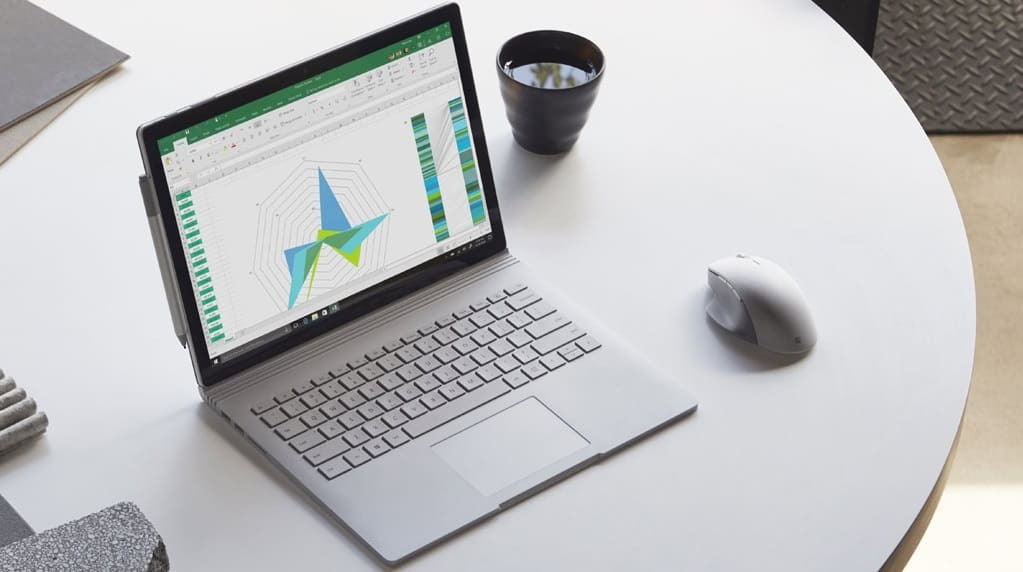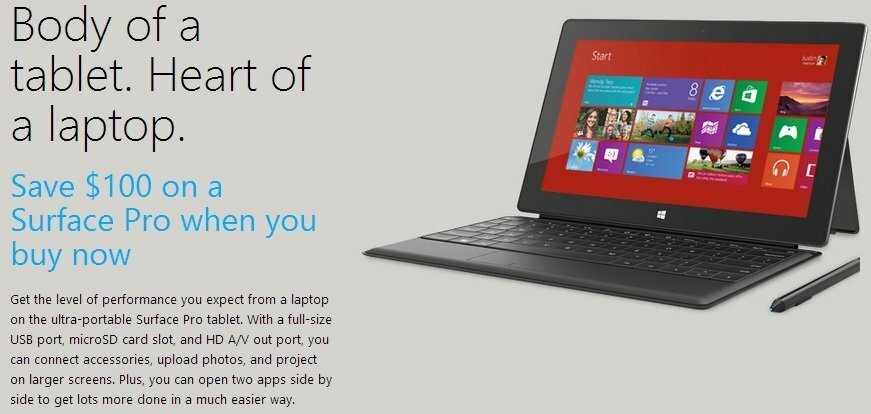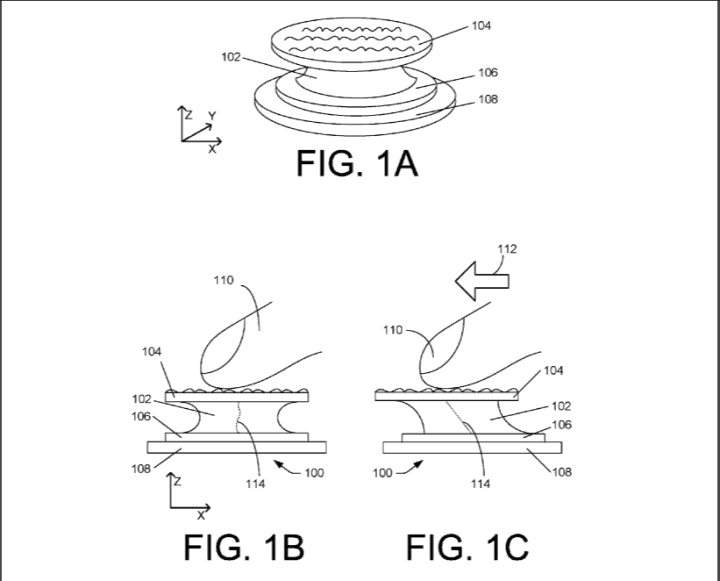Denne software holder dine drivere kørende og holder dig dermed beskyttet mod almindelige computerfejl og hardwarefejl. Tjek alle dine chauffører nu i 3 nemme trin:
- Download DriverFix (verificeret downloadfil).
- Klik på Start scanning for at finde alle problematiske drivere.
- Klik på Opdater drivere for at få nye versioner og undgå systemfejl.
- DriverFix er downloadet af 0 læsere denne måned.
Windows 10 siges at have været indtil videre hovedsageligt installeret på stationære og bærbare enheder, men vi spekulerer på, om det nye Surface Pro 3 betragtes som en bærbar computer eller en tablet. I dette stykke ser vi på nogle problemer, du måtte have, når du prøver at installere Windows 10.
Nogle Surface Pro 3-ejere har besluttet at give Windows 10 en chance og prøve det på deres enheder. Imidlertid har de stødt på masser af irriterende problemer, så vi har besluttet at afrunde dem, så du kan vide, hvad du muligvis står over for, inden du foretager opgraderingen.
Hvilke problemer kan du støde på, når du installerer Windows 10 på Surface Pro 3?
Et af de første problemer ser ud til at være relateret til, at installationsprocessen ikke kommer til slutningen, ifølge en bruger:
Jeg har ikke held. Installationen kører op til et sted nær 40%. Derefter lukker installationsprogrammet, ingen fejlmeddelelse eller noget. Jeg er ikke sikker på, hvad der er galt.
LÆS MERE:Wikipedia App til Windows 8.1 Squashes Bugs i opdatering, gratis download
Hvad du skal tage i betragtning er også, at hvis du foretager en ny installation af Windows 10, skal du ikke forvente, at trådløse drivere skal gøre det være tilgængelig til Surface Pro 3, som allerede er blevet plaget af mange WiFi-problemer, der for nylig er blevet rettet.
Hvis du laver en ny installation, som den gamle 8.1 detailinstallation, er der INGEN trådløse drivere til SP3 indbygget i denne forhåndsvisning. Brug enten winreducer og integrer driverpakken 9/9/14 i ISO-installationen, og udfør derefter et USB-drev, ELLER download driverpakken, installer windows via USB-installation, og installer derefter trådløst indefra manuelt chauffør.
Her er nogle andre fejl relateret til Windows 10-installationen på Surface Pro 3:
Den øverste knap på pennen fungerer ikke længere (kan ikke dobbeltklikke for at tage et skærmbillede og kan ikke enkeltklikke for at åbne OneNote), og skærmen roterer ikke længere.
Nogle flere problemer relateret til pen-funktionalitet, det rotation og endda nogle problemer vedrørende Fitbit-appens funktionalitet:
Knapper på pennen fungerer ikke korrekt. Kan ikke rotere skærmen. Kan ikke få menuen ned i FreshPaint med finger eller pen, kan med mus. Fitbit App lignende problem.
Nogen klager også over funktionaliteten i Internet Explorer:
På min SP3 kan jeg ikke have internet explorer i metrotilstand. start altid i desktop-tilstand.
Flere problemer relateret til at skubbe ned til menuer
Strygning ned for menuer understøttes ikke med det nye layout af apps på skrivebordet. Der er en menuknap øverst til venstre i vinduet.
Windows 10 installationsproblemer og rettelser [2018-opdatering]
Efter denne artikel blev skrevet, var der masser af andre problemer rapporteret af brugerne. Vi viser her almindelige problemer, der opstår, når du prøver at installere Windows 10, så du kan begynde at foretage fejlfinding af din installationsproces. Her er de:
- Hvad skal jeg gøre, hvis du ikke kan installere Windows 10 på SSD
- Sådan rengøres Installation af Windows 10 efter gratis opgradering?
- FIX: Fortsat ved at sikre dig, at du er klar til at installere Windows 10
- Fix: "Windows 10 kan ikke installeres på GPT-partition" installationsfejl
Der er rapporteret om mange andre lignende problemer indtil videre, men jeg tror, du får et billede af, hvad du kan få dig selv ind i. Derfor skal du installere Windows 10 på en virtuel maskine eller på en enhed, som du ikke bruger aktivt. Har du installeret Windows 10 på din Surface Pro 3? Hvis ja, hvordan fungerer det?
LÆS OGSÅ:Fix: Windows 10 kan ikke installeres på denne disk